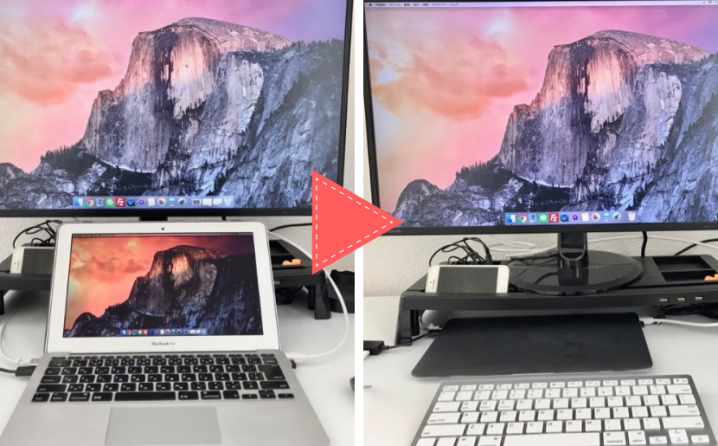こんにちは!サブです!
僕が普段メインで使っているPCはMacBook Air(11インチ)で、それを大きなモニターに繋げてデュアルにして使って作業効率をあげています。
ただ、作業するたびにMacBook Airを開いたり閉じたりしてるので、それがめんどくさいなと思ったのでワイヤレスキーボードを購入してMacBook Airをスタンドアローンタイプにすることにしました。
MacBook Airもこういう使い方できるってことを意外と知らない人が多いのでぜひ参考にしてみてください。
目次
MacBook AirをデスクトップPCにする
これ休憩してる時の僕の作業場所

休憩してる時はMacBook Airを閉じてスリープ状態にしています。
作業を開始する時はMacBook Airを開いて、作業を休憩するときは閉じてる感じです。
作業してる時はこんな感じ

作業してる時はこんな感じでMacBook Airを開いて大きなモニターを使って作業してます。
最初デュアルモニターでやってたんですが、外付けで購入した大きなモニターが大きくてそれだけで作業が十分できちゃうので、MacBook Airをスタンドアローン化することにしました。
っで、購入したのがこのワイヤレスキーボード(Mac用)

これぐらいシンプルなのでいいんだよね。
最初電気屋さんとかPCショップにワイヤレスキーボードを探しに行ったんですが、どれもこれもでっかくて余計なボタン(機能)が多いんですよね。それでいて高いし。
Mac用のキーボードで今使っているキーボードと同じサイズを探して行き着いたのがこれでした。
シンプルなだけあって、これでなんと「1,000円」です。
iPhoneにもiPadにも使えるし、こういうのって電気屋さんになかなか売ってないんですよね。通販の強みです。
ちなみにMacのキーボードはある程度ボタン配置を自分好みにカスタマイズすることができるので、ボタンが少なくても問題ありません。むしろ少ない方がいい。
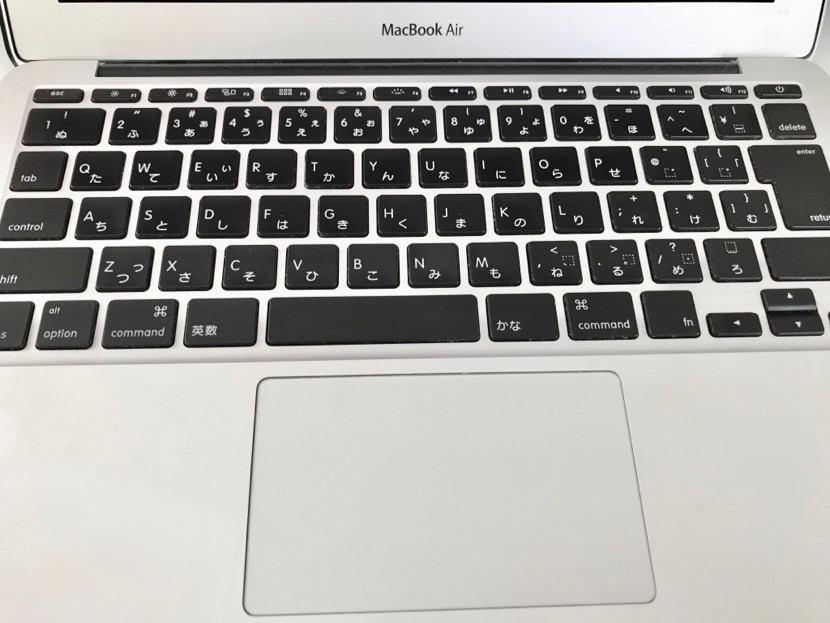
今使っているキーボードがこれで…
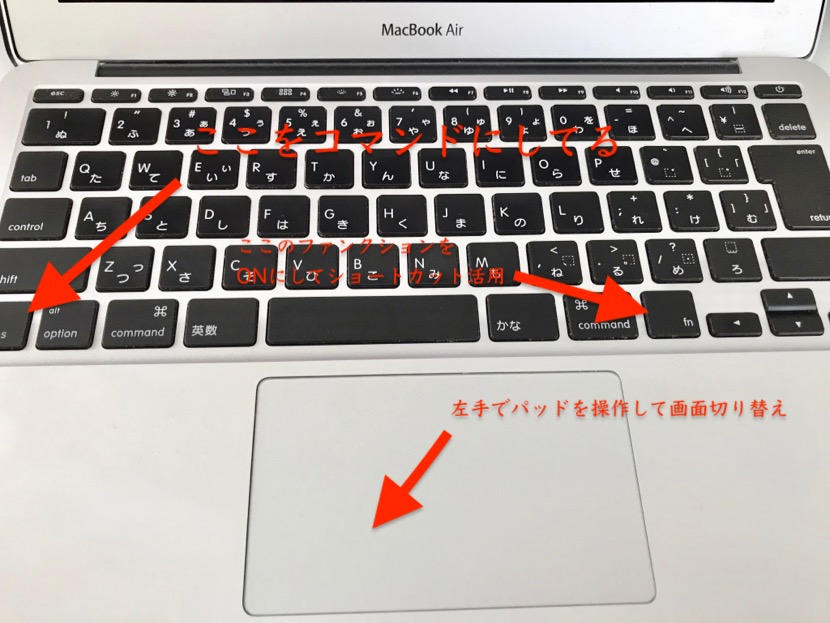
こんな感じでショートカットとトラックパッド(※マウス操作しながら左手)をうまく組み合わせると、これだけのキーボードでかなりハイパフォーマンスな作業効率を実現できます。
むしろでかいキーボードは手の動きのインターバルがそれだけ大きくなるので、作業効率を極めた最終形は小さなキーボード一択だと思ってます。
これ語り出すと長くなりそうなのでこの辺で…w

単四乾電池(2本)で動きます。充電式だと嬉しかったんですが、さすがに1,000円なんでこんなもん。
MacBook Airを閉じた状態でも作業できるようになりました

Bluetoothを設定して完了です。
自宅で作業する時にいちいちMacBook Airを開いたり閉じたりしなくてもよくなりましたし、キーボードの劣化もこれで抑えることができるようになりました。
これは、形式が違うだけでMacBook AirをデスクトップPCみたいにして使ってる形です。
MacBook Airがあるなら以下のものだけでいけます。
- PCモニター/ディスプレイ
- ワイヤレスキーボード(※マウスも)
- HDMIケーブル
MacBook Airを自宅で決まった場所で使うことが多いという方はやっておいた方がいいでしょう。
当然持ち運ぶ時はマックブックだけを持っていけば外出先でも作業できますからね。とても便利です。
ウィンドウズのノートパソコンでもできますよー!
最後まで読んでいただきありがとうございました。